
手把手教你
如何设置电脑更安全
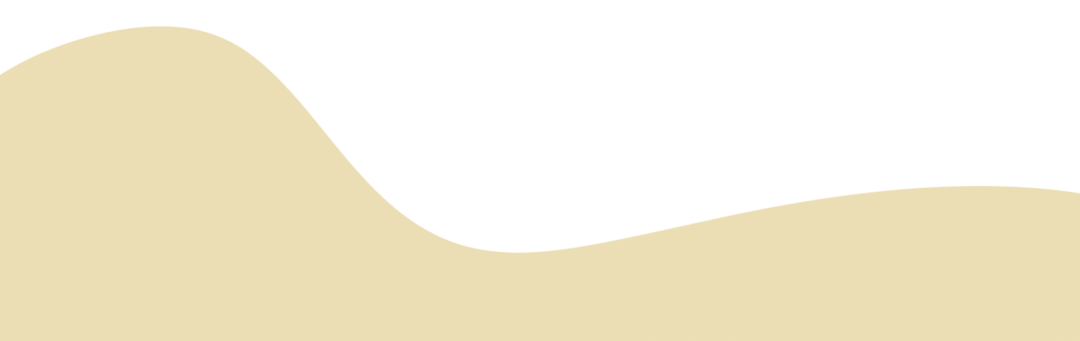
你的电脑设密码了么?
password?还是123456?
这些弱口令破解起来
0.01秒都不到!
听说过勒索病毒么?
不要以为它们离你很远
也许你的电脑开了“后门”给黑客
你自己都不知道!
如果不想你的电脑
被黑客远程操控
那就跟着我们一起学
手把手教你如何设置
才能让我们的电脑更加安全
(以windows操作系统为例)
↓ ↓ ↓

设置一个属于你的本地个人账户,登录密码必须为强密码(至少包含8位,包括数字、大小写字母和特殊符号,不包含姓名、生日、手机号码等个人信息),密码建议每隔30天进行更换。
1
点击【控制面板】选择【用户账户】,选择【更改账户类型】,选择【更改账户名称】,就可以修改本地你的个人登录账号。
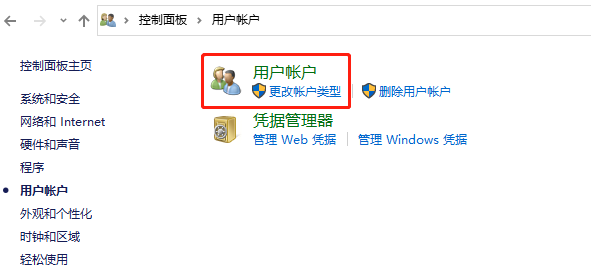
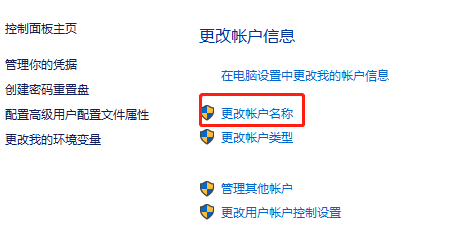
2
在电脑【设置】中选择【账户】,进入账户设置页面后,可以看到【登录选项】提供了多种登录设置方式,可以点击【密码】,在【密码】中设置复杂密码确保账号安全。
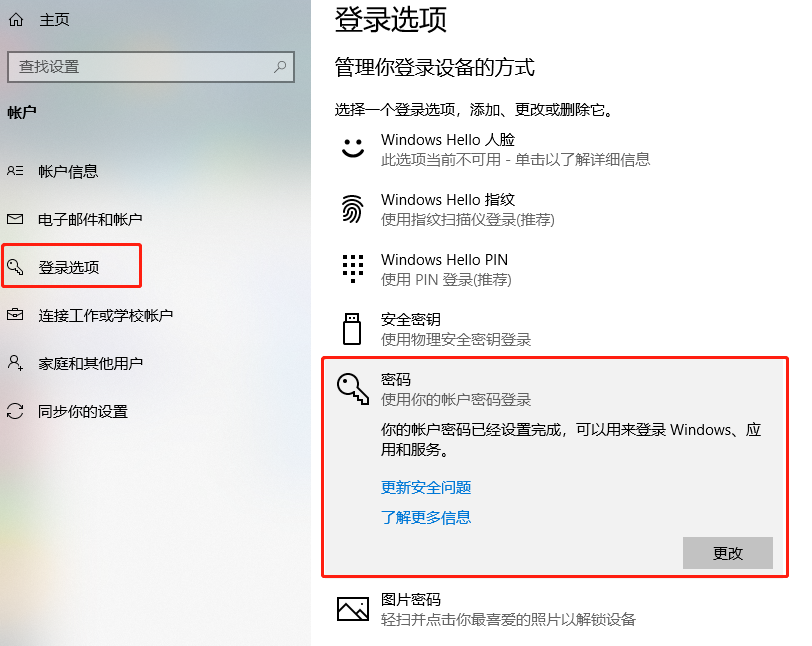
3
电脑的操作系统一般是支持多用户的,不同的家庭成员使用同一台电脑,可以通过设置不同的账号来保留各自对操作系统的环境设置。在【账户】的【家庭和其他账户】中可以设置其他用户的账号和密码信息。如果想创建的是本地账户,可以选择“添加一个没有Microsoft账户的用户”。
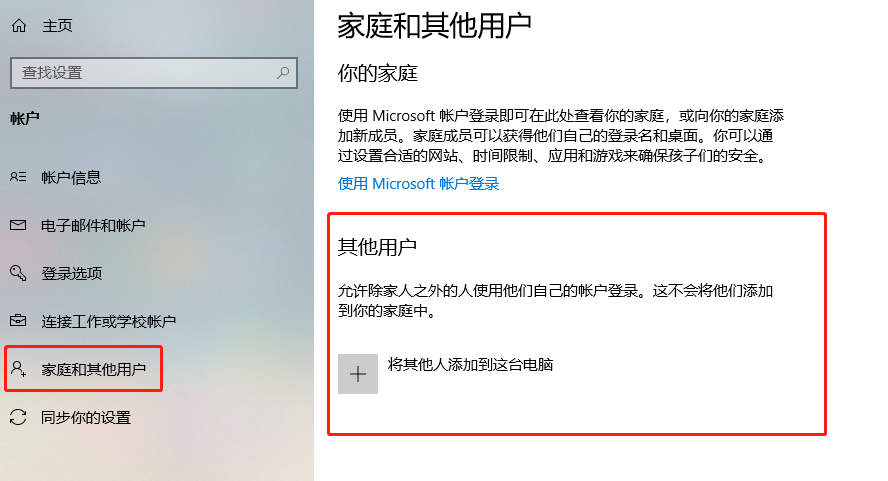

设置屏幕自动保护的等待时间为5分钟-10分钟,且在恢复使用时使用密码保护。
1
进入电脑【设置】,选择【个性化】。
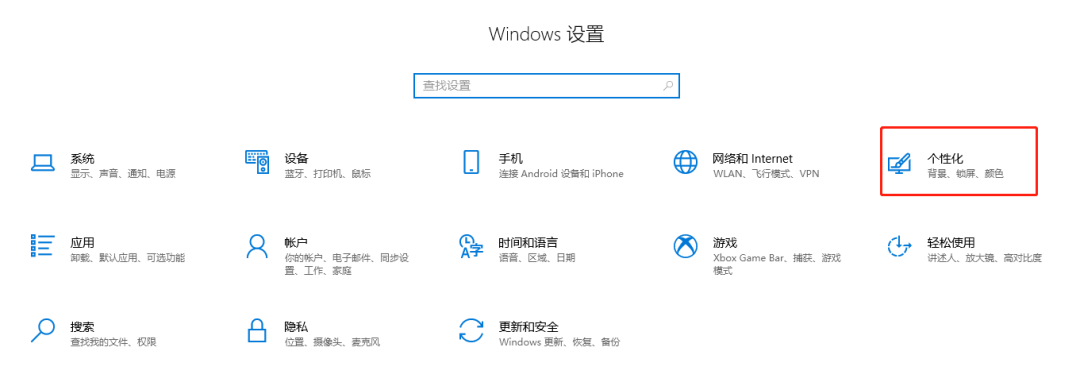
2
找到【锁屏界面】,点击【屏幕保护程序设置】。

3
设置等待时间为5-10分钟,不宜过长,并且勾选【在恢复时显示登录屏幕】。这样当你离开或者没有操作电脑时,5-10分钟之后会进入屏幕保护,如果要重新使用电脑,就必须再次输入登录密码。
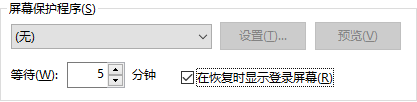
关闭电脑的远程连接,也不要安装任何第三方远控软件。
1
点击【设置】,选择【系统】,找到【远程桌面】选项。
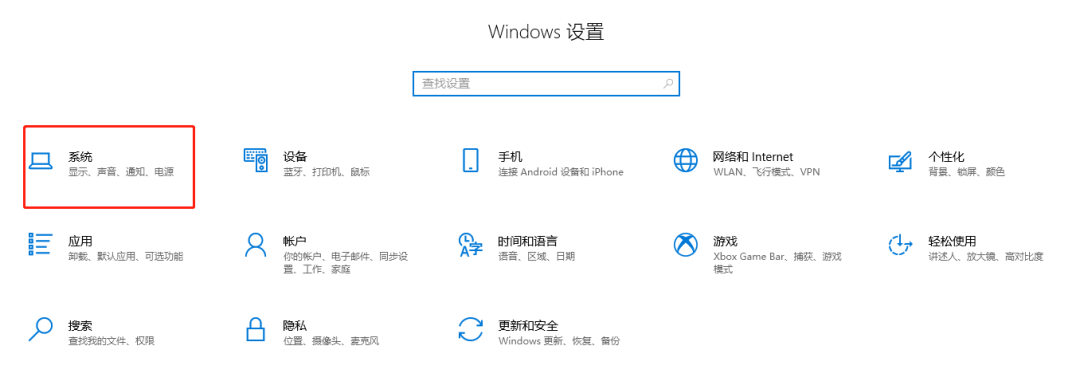
2
在远程桌面选项卡下,选择关闭“远程桌面”。
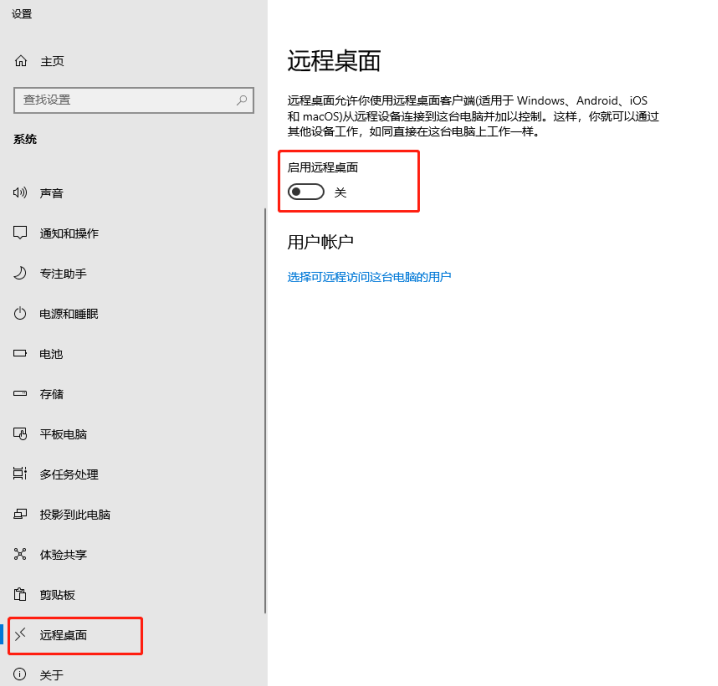
关闭135、137、138、139、445和3389等高危端口。
1
在【控制面板】中选择【系统和安全】,找到【Windows Denfender 防火墙】。
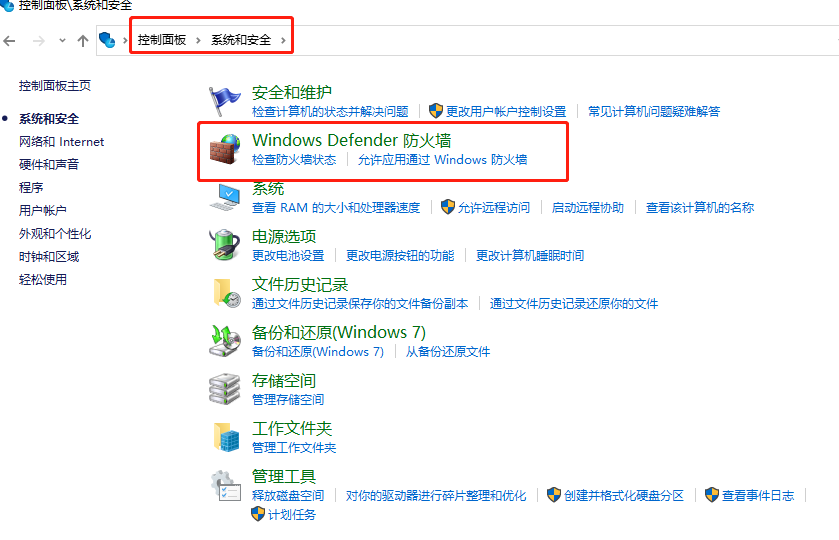
2
选择【高级设置】,进入高级设置页面,点击左边的【入站规则】,再点击右边的【新建规则】,选择【端口】,进入下一步。其中高危端口135、139、445、3389属于TCP端口,137、138属于UDP端口。将对应的高危端口添加到规则中。

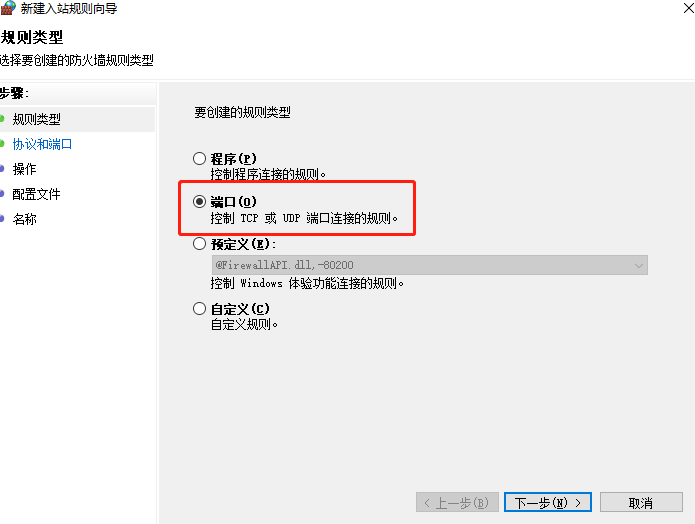
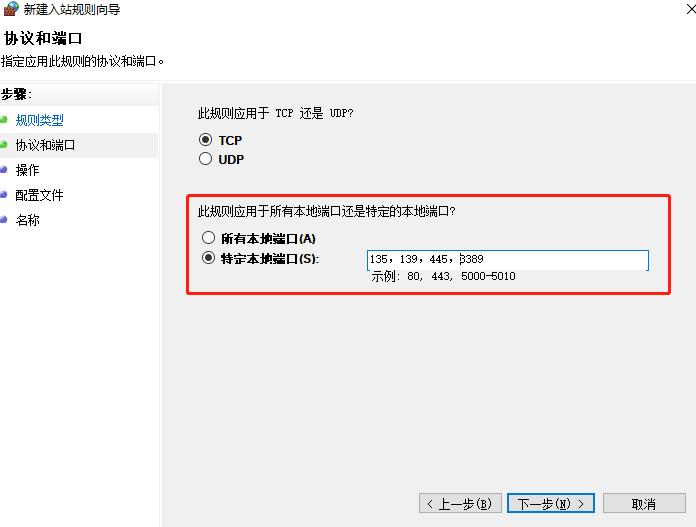
3
点击【阻止连接】,进入下一步。选择默认的全选应用范围,进入下一步。再根据需要自定义规则名称,例如“关闭高危TCP端口”。完成后,在【入站规则】中会看到添加的“关闭高危TCP端口”的规则。
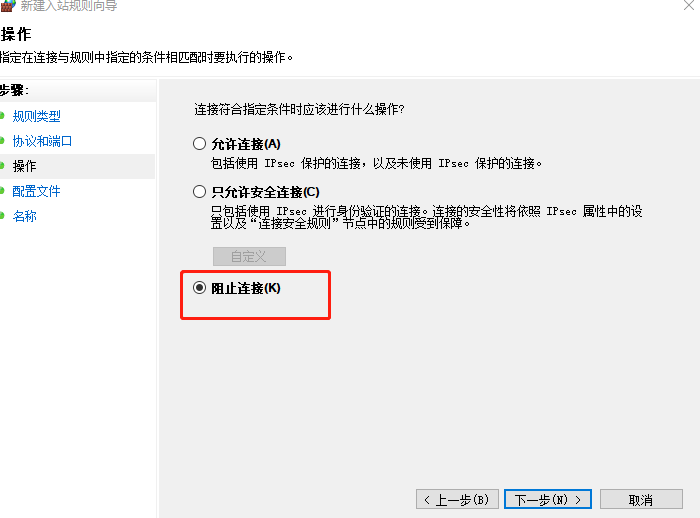
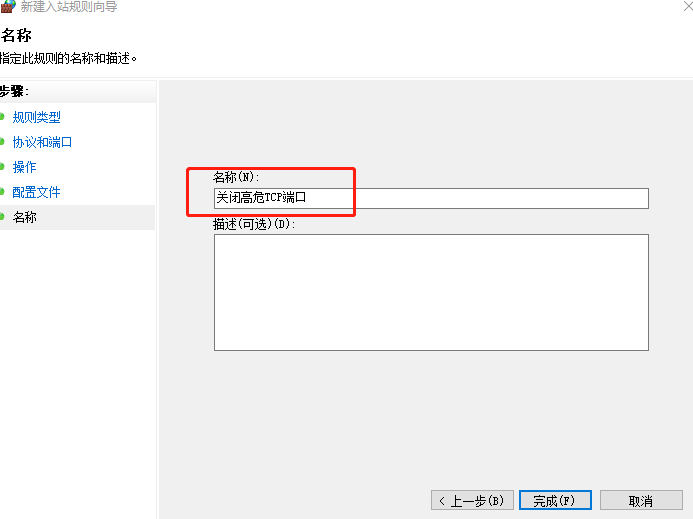
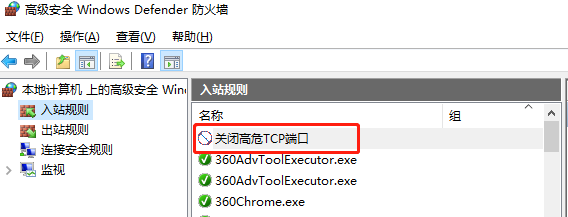
除了上述几点
使用电脑时
还有哪些需要注意的呢?

电脑安全不仅仅关系到
电脑本身的使用效果
与我们个人的数据安全
更是息息相关
提高网络安全意识
做个生活中的有心人
多多了解网络安全防护知识和技巧
为自己的电脑上一把“安心锁”
值班编辑:於俊立、左洁
警方提示:诈骗新伎俩“FaceTime+医疗保险” 千万别上当!

 鲁公网安备37020202000738号
鲁公网安备37020202000738号